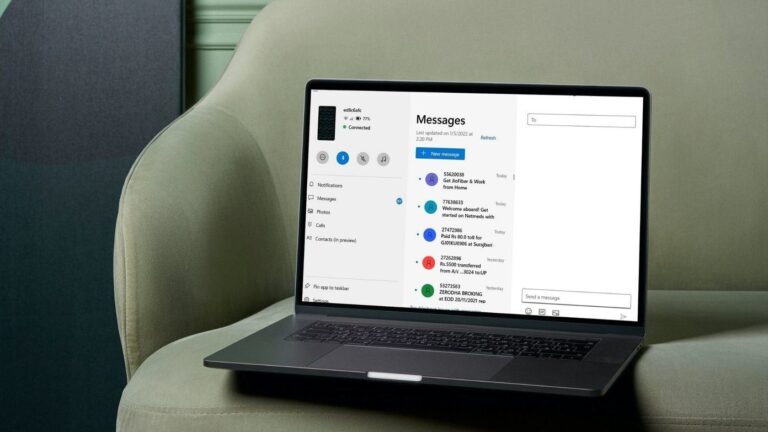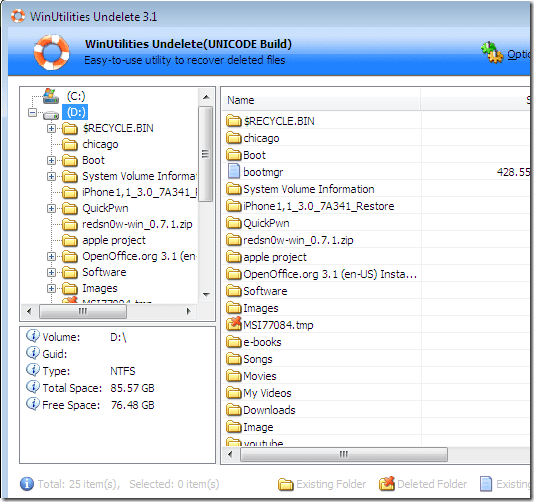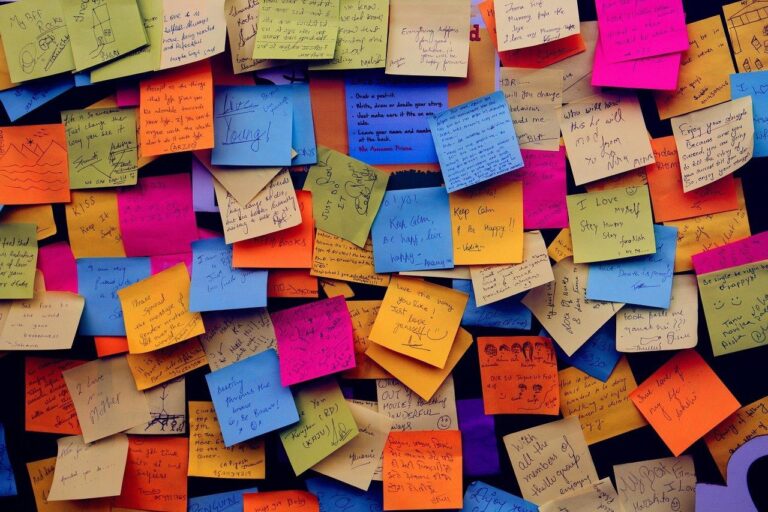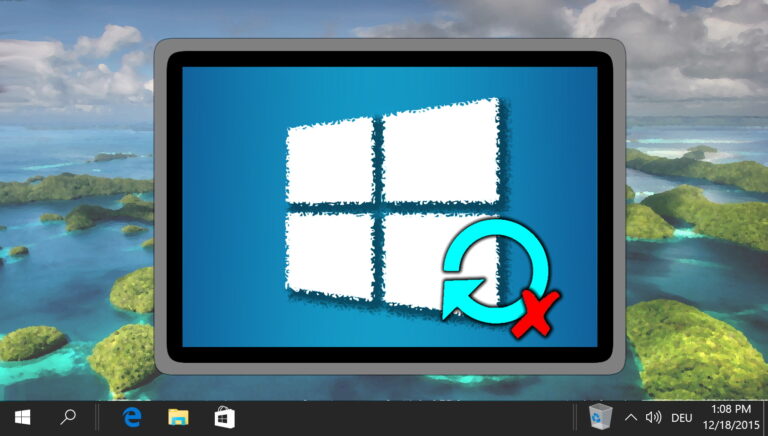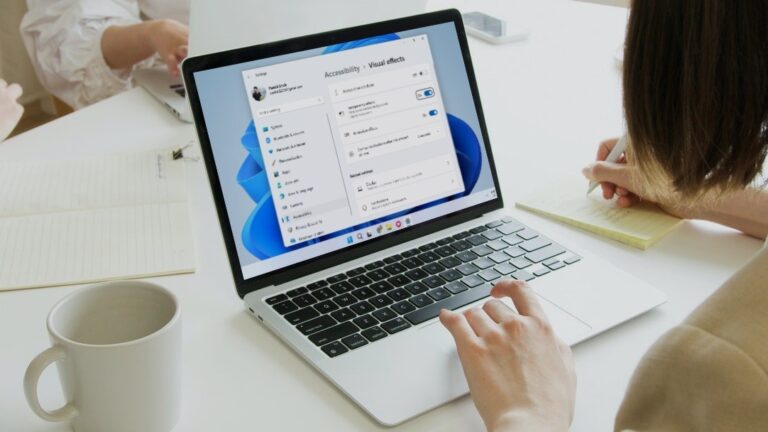Как отключить активный статус в Instagram
Если вы пользуетесь Instagram, возможно, вы заметили маленькую зеленую точку или временную метку рядом с фотографиями профиля некоторых ваших друзей в списке прямых сообщений. Это указывает на их статус активности, который показывает, когда они были активны в последний раз или сейчас в Instagram. Но какое значение эта функция имеет для вашей конфиденциальности и как ею можно управлять?
Что такое статус активности в Instagram?
Статус активности в Instagram — это функция, которая позволяет другим пользователям, на которых вы подписаны, и всем, кому вы отправляете сообщения, видеть, когда вы в последний раз были активны или активны в настоящее время в Instagram. Например, если вы используете приложение прямо сейчас, статус вашей активности будет отображаться как «Активен сейчас». Если вы использовали приложение час назад, статус вашей активности будет отображаться как «Активен 1 час назад». Если вы не использовали приложение более 8 часов, но менее 24 часов, статус вашей активности будет отображаться как «Активен сегодня». Если вы не использовали приложение более 24 часов, ваш статус активности вообще не будет отображаться.
Программы для Windows, мобильные приложения, игры - ВСЁ БЕСПЛАТНО, в нашем закрытом телеграмм канале - Подписывайтесь:)
Статус активности в Instagram виден только тем людям, которые следят за вами или общаются с вами напрямую. Он не виден никому другому, например, вашим подписчикам, которые не подписаны на вас, или людям, которые посещают ваш профиль. Вы также можете поделиться, если вы в данный момент активны в чате с кем-то, включив опцию «Показывать, когда вы активны вместе» в своих настройках.
Почему вы хотите отключить статус своей активности в Instagram?
Есть несколько причин, по которым вы можете захотеть отключить статус активности в Instagram. Некоторые из них:
- Вы цените свою конфиденциальность и не хотите, чтобы другие знали, когда вы онлайн или офлайн.
- Вы не хотите чувствовать необходимость отвечать на сообщения или взаимодействовать с другими людьми в зависимости от вашего статуса активности.
- Вы хотите избежать нежелательного внимания или преследования со стороны людей, которые могут следить за вашей активностью в Интернете.
- Вы хотите иметь больше контроля над тем, кто и когда сможет видеть ваше присутствие в сети.
Как отключить активный статус в Instagram Web (ПК)
Если вы используете Instagram в веб-браузере или через официальное приложение для Windows, выполните следующие действия, чтобы включить (или выключить) статус активности.
- Нажмите на изображение своего профиля в Instagram.


- Нажмите кнопку колесика, чтобы открыть настройки Instagram.


- Выберите «Конфиденциальность и безопасность».


- Снимите флажок «Показать статус активности».


Как отключить активный статус в Instagram Mobile (приложение)
Если вы используете приложение Instagram на своем мобильном устройстве, выполните следующие действия, чтобы включить (или выключить) статус активности.
- Нажмите на изображение своего профиля в Instagram.


- Нажмите кнопку меню в правом верхнем углу


- Выберите «Настройки»


- Нажмите «Конфиденциальность»


- Выберите «Статус активности».


- Нажмите переключатель «Показать статус активности», чтобы включить (или выключить) активный статус.


Часто задаваемые вопросы — часто задаваемые вопросы о статусе активности в Instagram
1. Если я отключу свой активный статус, скроет ли это задним числом мое предыдущее время активности от других?
Нет, отключение вашего активного статуса не скроет никакие отметки времени предыдущих действий, которые, возможно, уже видели другие. Это только предотвращает отображение вашего статуса активности с момента его отключения и в дальнейшем. Любой статус прошлой активности, например «Активен 1 час назад», не будет виден, если кто-то проверит ее после того, как вы отключили эту функцию, но если он увидел ее до того, как вы ее отключили, эта информация не будет удалена из его памяти.
2. Могу ли я также отключить активный статус для историй Instagram?
Функция активного статуса отделена от историй Instagram, поэтому отключение активного статуса не повлияет на видимость ваших историй или информацию о том, когда вы просматривали истории других. Чтобы управлять конфиденциальностью своих историй, вы можете отдельно настроить параметры историй, например выбрать, кто может их видеть, или скрыть их от конкретных пользователей.
3. Что произойдет с зеленой точкой рядом с моим именем в личных сообщениях, если я отключу активный статус?
Когда вы отключите свой активный статус, зеленая точка, обозначающая, что вы «В настоящее время активны», больше не будет отображаться рядом с вашим именем в списке прямых сообщений или в окне чата. Это означает, что люди, с которыми вы переписываетесь, не смогут определить, находитесь ли вы в сети в данный момент или когда вы в последний раз были активны в Instagram.
4. Есть ли способ временно отключить мой активный статус, не отключая эту функцию навсегда?
Instagram в настоящее время не предлагает функцию временного отключения вашего активного статуса. Вам придется вручную выключать его, а затем включать снова каждый раз, когда вы хотите скрыть или показать свою активность. Это можно сделать быстро через меню настроек, но каждый раз требуется ручное вмешательство.
5. Допускает ли Instagram какие-либо исключения для отображения активного статуса, например, для членов семьи или близких друзей?
Функция активного статуса Instagram является всеобъемлющей и не дает возможности делать исключения для конкретных лиц, таких как члены семьи или близкие друзья. Когда вы отключаете свой активный статус, он скрыт от всех остальных пользователей в равной степени, независимо от ваших отношений с ними.
6. Как быстро обновляется мой активный статус после закрытия приложения?
Активный статус в Instagram обновляется через несколько минут после закрытия приложения. Однако иногда это может варьироваться в зависимости от вашего интернет-соединения и времени ответа сервера Instagram. Если вы закроете приложение и кто-то сразу же проверит ваш статус, он все равно может видеть вас активным, пока статус не обновится.
7. Если я использую Instagram на нескольких устройствах, распространяется ли отключение активного статуса на одном устройстве на все?
Да, когда вы отключаете активный статус на одном устройстве, это применяется ко всем устройствам, на которых вы вошли в Instagram. Это связано с тем, что этот параметр связан с вашей учетной записью, а не с конкретным устройством, что обеспечивает постоянный контроль конфиденциальности во всех точках доступа.
8. Может ли отключение активного статуса помочь сократить использование данных на мобильных устройствах?
Хотя отключение активного статуса оказывает незначительное влияние на использование данных, минимизация использования данных в Instagram включает в себя другие методы, такие как сокращение воспроизведения видео, загрузка контента через Wi-Fi и использование режима экономии данных приложения. Сама функция активного статуса существенно не влияет на потребление данных.
9. Буду ли я по-прежнему появляться в списке «Предлагаемых друзей», если мой активный статус отключен?
Ваше появление в списках «Предлагаемых друзей» других людей не зависит напрямую от настройки вашего активного статуса. Instagram предлагает друзей на основе взаимных связей, взаимодействия в профиле и других социальных сигналов, а не вашего онлайн-статуса.
10. Если я заблокирую кого-либо, смогут ли они увидеть мой последний активный статус до того, как я его заблокировал?
Как только вы заблокируете кого-либо в Instagram, он потеряет весь доступ к информации вашего профиля, включая ваш последний активный статус. Они не смогут видеть какие-либо обновления или информацию, связанную с вашей учетной записью, что фактически делает ваш активный статус невидимым для них, независимо от его настроек до блокировки.
11. Скрывает ли отключение активного статуса мое последнее посещение в личных сообщениях?
Да, отключение вашего активного статуса в Instagram также скрывает информацию о «последнем посещении» в личных сообщениях. Это означает, что пользователи, которым вы отправили сообщение, не смогут видеть никаких указаний на то, когда вы в последний раз были активны в приложении, что обеспечивает более конфиденциальный обмен сообщениями.
12. Могут ли люди, которым я никогда не писал сообщения, видеть мой активный статус, если он у меня включен?
Ваш активный статус виден только пользователям, на которых вы подписаны, и тем, кому вы отправляли сообщения в Instagram. Это означает, что если вы никогда не писали кому-либо сообщения и не подписываетесь на него, они не смогут видеть ваш активный статус, даже если он включен.
13. Если кто-то отпишется от меня, увидит ли он мой активный статус?
Если кто-то отпишется от вас, но у вас уже есть с ним прямая переписка, он все равно может видеть ваш активный статус, если вы его не отключили. Чтобы полностью лишить кого-либо видимости вашего активного статуса, вам нужно будет отписаться от него, заблокировать его или отключить свой активный статус.
14. Деактивация моей учетной записи Instagram временно скрывает мой активный статус?
Деактивация вашей учетной записи Instagram временно удаляет все следы вашей учетной записи с платформы, включая ваш активный статус. Ваш профиль вместе со всеми связанными с ним функциями, такими как активный статус, становится невидимым для других, пока вы не решите повторно активировать свою учетную запись.
15. Если я повторно активирую свою учетную запись Instagram, сохранятся ли мои настройки активного статуса такими, какими я их установил до деактивации?
Когда вы деактивируете, а затем повторно активируете свою учетную запись Instagram, большинство ваших настроек, включая настройки активного статуса, сохраняются. Однако всегда полезно проверить настройки конфиденциальности после повторной активации, чтобы убедиться, что все настроено в соответствии с вашими предпочтениями.
Если вы изменили свою нишу, целевую аудиторию или стиль контента, возможно, вы захотите изменить свое имя пользователя, чтобы это отразилось. В другом нашем руководстве мы покажем вам, как изменить свое имя в Instagram в мобильном приложении или на ПК с помощью веб-версии.


Дополнительно: Как удалить комментарий в Instagram и использовать фильтры комментариев для нежелательных слов
Комментарии в Instagram — это публичное взаимодействие, которое может повлиять на восприятие вашего профиля. Поспешно написанный комментарий или непреднамеренная опечатка иногда могут привести к недопониманию или искажению фактов. Иногда вы можете оказаться в ситуации, когда вам нужно удалить комментарий — возможно, это опечатка в вашем комментарии, изменение мнения или неуместное замечание, оставленное кем-то другим в вашем сообщении. Какой бы ни была причина, Instagram предлагает простой способ справиться с такими ситуациями. В другом нашем руководстве мы покажем вам, как удалять комментарии в Instagram вручную, как автоматически блокировать их с помощью фильтров ключевых слов и как отключить звук кого-либо, чтобы больше ничего от него не видеть.


Программы для Windows, мобильные приложения, игры - ВСЁ БЕСПЛАТНО, в нашем закрытом телеграмм канале - Подписывайтесь:)